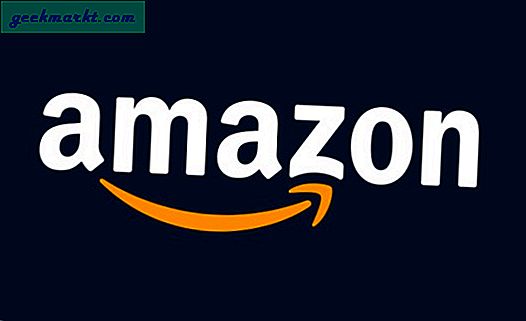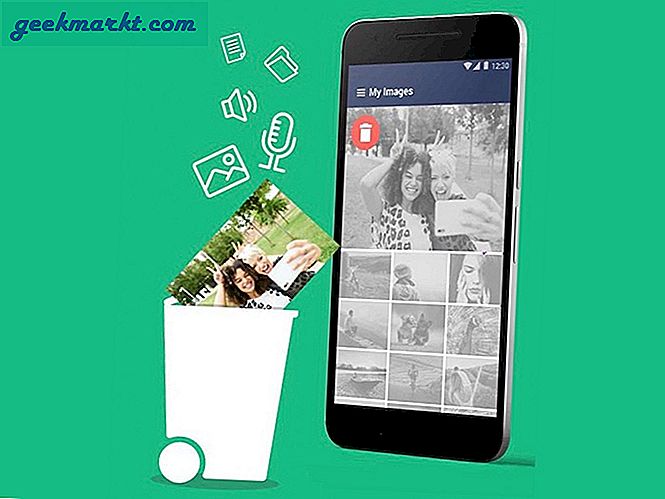Có nhiều cách để xác định phông chữ trên Android, một trong những cách tốt nhất là tiện ích mở rộng What Font của Chrome. Nó cho phép bạn phát hiện bất kỳ phông chữ nào trên Internet chỉ với một lần nhấn. Nhưng bạn sẽ làm gì nếu tình cờ gặp một phông chữ trên điện thoại của mình? Đừng lo lắng sẽ có một lối thoát. Dưới đây là cách dễ dàng xác định phông chữ trên Android.
Đọc Cách ghi âm thanh của Chrome trên PC và Mac
Làm thế nào để dễ dàng xác định phông chữ trên Android?
Đối với Android, chúng tôi sẽ sử dụng một ứng dụng có tên là Tìm phông chữ của tôi. Tuy nhiên, ứng dụng có giao diện người dùng rất cơ bản, nó có thể xác định phông chữ một cách chính xác trong thời gian tôi thử nghiệm. Vì vậy, hãy xem nó được thực hiện như thế nào.
Trước tiên, bạn sẽ mở Cửa hàng Google Play và tìm kiếm Tìm phông chữ của tôi từ thanh tìm kiếm trên cùng. Bây giờ hãy chọn ứng dụng như được hiển thị bên dưới hoặc bạn có thể mở liên kết này nếu bạn đang sử dụng điện thoại của mình, để mở trực tiếp. Kế tiếp nhấn vào cài đặt để tải xuống và cài đặt tự động.

Sau khi bạn hoàn thành, mở ứng dụngđể bạn có thể làm quen với giao diện người dùng. Ứng dụng có giao diện người dùng rất đơn giản và hai cách bạn có thể xác định phông chữ trên điện thoại. Phương pháp đầu tiên là sử dụng camera trước của bạn để tìm các phông chữ xung quanh bạn. Bạn có thể sử dụng nó cho tạp chí, cuốn sách yêu thích của bạn và những thứ khác có bất kỳ loại văn bản nào.
Thứ hai là sử dụng ảnh chụp màn hình để xác định phông chữ, mà chúng tôi sẽ sử dụng. Phương pháp này cho phép bạn xác định phông chữ trên bất kỳ trang web, ứng dụng hoặc thậm chí trò chơi nào trên điện thoại của bạn.

Đối với phương pháp này, nhấn vào dấu hiệu phòng trưng bày như trong hình bên dưới, trên trang chủ của ứng dụng. Sau đó, duyệt qua thư viện của bạn và oviết ảnh chụp màn hình mà bạn muốn xác định.

Bạn sẽ nhận được lớp phủ hình chữ nhật căn chỉnh văn bản. Di chuyển / xoay điện thoại và try để phù hợp với văn bản trong lớp phủ này(lựa chọn hình chữ nhật). Sau khi bạn hoàn thành, chạm vào các chữ cái (màu xanh lam) và chọn văn bản rõ ràng nhất (Tôi có xu hướng chọn tất cả để dự đoán tốt hơn). Sau khi thực hiện lựa chọn, bạn sẽ có thể nhìn thấy nó ở hộp màu trắng trên cùng, với lựa chọn tối đa gồm bảy từ. Nhấn vào dấu mũi tên bên phải để biết thêm.
Bạn cũng có một bộ công cụ lựa chọn khác như thay đổi nền vùng chọn, xoay, tinh chỉnh vùng chọn, vẽ vùng chọn nếu văn bản bị phân tán, v.v.

Đây là bước cuối cùng, nơi bạn sẽ tìm thấy kết quả phù hợp với phông chữ. Nhưng trước đó, bạn cũng cần phải nhập văn bản bạn muốn đối sánh (giống như lựa chọn), xem trước văn bản (văn bản bạn muốn xem trước với cùng một phông chữ) và bộ lọc tìm kiếm mà bạn phải để nguyên.
Phương pháp đầu tiên sử dụng máy ảnh của bạn cũng có thể truy cập được từ trang chủ và chia sẻ cùng một quy trình
Khi bạn cung cấp thông tin chi tiết, bạn sẽ tự động nhận được nhiều phông chữ phù hợp với phong cách. Trong trường hợp này, đó là Jack Frost. Ứng dụng cũng hiển thị độ chính xác nhận dạng của bạn và loại phông chữ. Hơn nữa, bạn cũng có thể nhấp vào dấu (i), để tải xuống phông chữ cho thiết bị của mình, nếu có sẵn miễn phí.
Điểm nổi bật
- Cơ sở dữ liệu phông chữ 150K
- 30 dự đoán miễn phí
- 2 Yêu cầu miễn phí. cứ sau 48 giờ
- Yêu cầu không giới hạn cho $ 9
Nhận Tìm phông chữ của tôi

Đóng nhận xét
Vì vậy, đây là cách bạn có thể dễ dàng xác định phông chữ trên Android. Đó là một ứng dụng tuyệt vời và rất chính xác. Nếu bạn là một nhà thiết kế đồ họa, họa sĩ minh họa, hãy sử dụng phiên bản cao cấp có ích với các dự đoán không giới hạn. Bên cạnh đó, nếu việc xác định phông chữ không phải là một phần trong hồ sơ công việc của bạn, thì phiên bản miễn phí sẽ là quá đủ.
Cũng đọc Cách theo dõi giá sản phẩm cho Amazon Mobile